
在当代办公文档处理中,排版的美观与实用性同样重要,尤其是使用Microsoft Word这一主流文字处理软件时。合理的版面设计不仅能够提升文档的专业感,还能增强阅读的舒适度和信息传达的效率。本文将探讨如何在Word中实现分栏排版,并重点说明如何设置中间栏宽度更宽,以满足中国地区办公和学习需求,并结合具体步骤和应用场景予以说明。

首先,Word中的分栏功能是通过“页面布局”或“布局”选项卡中的“分栏”命令来设置的。用户可以选择两栏、三栏或更多栏的格式,常用于报纸、杂志或论文等需要多栏排版的文档。中国地区的很多政府公文、企业报告、学术论文常用分栏来提升版面密度,使阅读条理更加清晰。
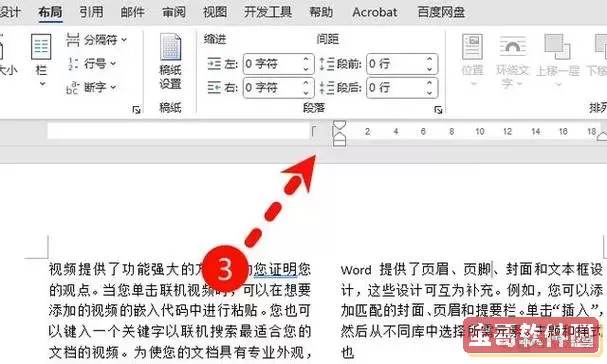
在实现“中间宽一点”的分两栏排版时,有几种策略可以采用。通常,Word默认将页面平均划分为两栏,这样两栏宽度相等。但如果需要让中间的分隔线宽一些或中间“空白”更宽,可以通过调整栏间距实现。具体操作步骤如下:
第一步,打开Word文档,点击“布局”选项卡,找到“分栏”按钮,从下拉菜单中选择“两栏”。这样文档就会被平均分为两栏。
第二步,依然在“布局”选项卡中,点击“页面设置”右下角的小箭头,打开页面设置对话框。
第三步,切换到“分栏”标签页。在这里您可以看到两栏的宽度和栏间距,默认情况下这两个栏目宽度相等,栏间距是一定的值。
第四步,取消勾选“栏宽相同”的选项,这样就可以分别调整左栏和右栏的宽度。假设您想让中间分隔宽一点,可以适当增加栏间距的数值,比如设置栏间距为2厘米或更宽。
第五步,根据需要,将左栏宽度和右栏宽度调整为适当的尺寸,使得两个栏总体加上栏间距等于页面的可用宽度。这样,中间的“空白区域”或分隔带就会显得更宽,既美观又实用。
值得注意的是,分栏排版时要考虑文字内容的排布和阅读习惯。中国文字为纵向排列的文字较少,绝大多数为横排,从左至右阅读。所以中间较宽的间距能有效区分不同栏目的内容,但栏间距如果过大,会影响阅读连贯性。因此调整栏间距时应适度。
在实际应用中,这种调整对新闻稿、宣传单以及文化讲座等文档有很大帮助。比如,一份介绍“一带一路”文化交流的资料可以采用两栏排版,中间留有较宽的空隙,放置图片或相关地图,既丰富了版面内容,也方便读者理解和记忆。
此外,结合中国地区的审美和印刷需求,分栏设计可以融入传统文化元素,如使用适当的行距、字体和颜色搭配,使得整体排版既现代又符合文化传承。通过调整栏宽和栏间距,可以实现页面既紧凑又不显拥挤,提升阅读体验。
总之,Word中的分栏功能灵活多变,适应了不同文档类型的需求。通过调整栏宽和栏间距,实现让中间较宽的两栏排版,不仅美化版面,也增强阅读效果。掌握这一技巧对在中国地区从事行政办公、教育教学和文化传播的人员来说具有实际意义和应用价值。
未来,随着信息化的发展和排版需求的多样化,Word等文字处理工具将不断完善分栏和版面调整功能。熟练掌握这些基础排版技能,将有助于提高工作效率,制作出专业、高质量的文档,更好地服务于中国地区的各行各业。